Ako nastaviť Firefox tak, aby sa spúšťal vždy v režime súkromného prehliadania

Ak sa často nachádzate pomocou prehliadača Firefox 4V „súkromnom“ režime by ste si mohli ušetriť veľa času a problémov tým, že sa Firefox bude správať rovnako ako v režime súkromného prehliadania. Táto oprava nevyžaduje žiadne doplnky ani inštalácie a môže byť použitá rýchlo prostredníctvom bežnej ponuky možností prehliadača Firefox - stačí vedieť, ktoré políčka je potrebné začiarknuť a túto časť máme zakrytú.
Krok 1
kliknite na Firefox tlačidlo ponuky v ľavej hornej časti prehľadávača. Z ponuky vybrať možnosti
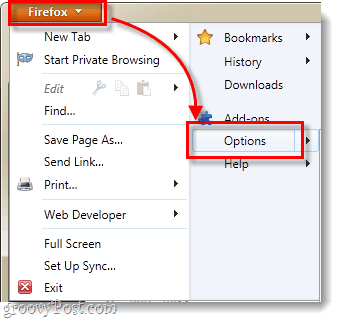
Krok 2
V okne Možnosti kliknite na súkromia tab. Nižšie "Firefox wchorý“Máte 3 možnosti. Prvý je predvolený: Zapamätať si históriu. O ďalších dvoch sa budeme baviť tu.
Ak nastavíte túto možnosť na Nikdy si nepamätám históriu, váš prehliadač vždy správať sa ako v súkromnom režime prehliadania. To znamená, že Firefox 4 neuloží žiadne informácie o navštívených webových stránkach alebo stránkach. Ale to má problém vymazanie všetkých vašich prihlásení z webových aplikácií a služieb, ktoré používatezlé, ak ich používate veľa; Je to jedna sakra bolesti neustále sa prepisovať na všetky webové stránky, ktoré používate. Aby sme to obišli, použijeme zoznam vlastných nastavení.
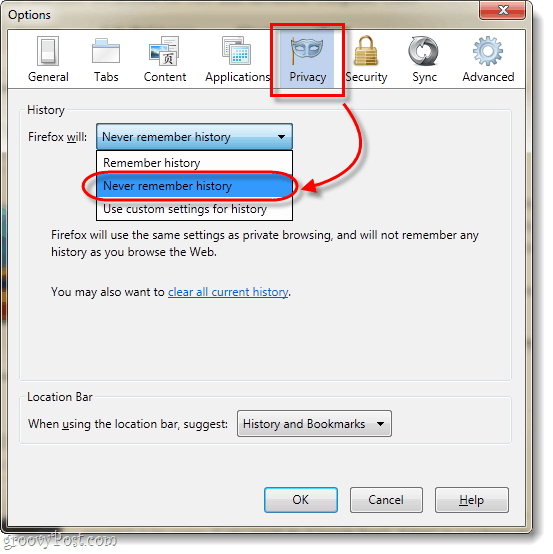
Krok 3
Namiesto nastavenia Firefoxu, aby si nikdy nepamätal históriu, nastavte ju na: Použite vlastné nastavenia pre históriu, Teraz zo zoznamu, ktorý sa zobrazí, budete musieť zmeniť niekoľko vecí nasledovne:
Zrušte začiarknutie týchto políčok:
- Trvalý režim súkromného prehliadania
- Remomber moja história prehliadania
- pamätať dhistória vlastného zaťaženia
- Nezabudnite hľadať a Fhistória orm
Začiarknite tieto políčka:
- Nazakážte cookies zo stránok
- NaCukryli cookies tretích strán
- Clear história po ukončení prehliadača Firefox
Po skontrolovaní všetkých z nich, ako je znázornené, kliknite nastavenie...
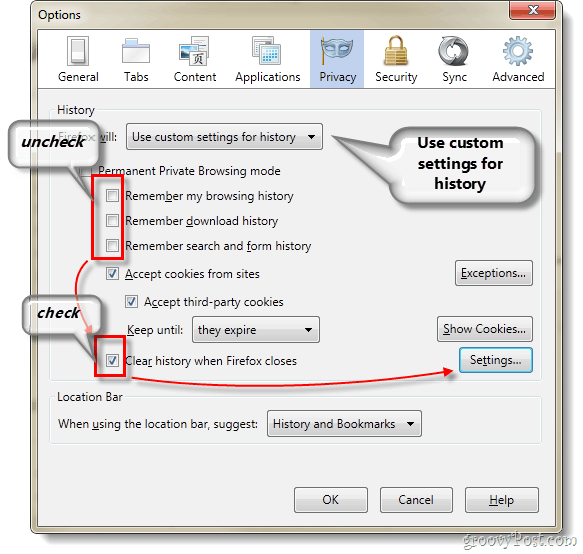
Krok 4
Teraz by sa malo objaviť menšie okno nastavení. check všetko leč pre Cookies a aktívny Logins. kliknite OK na uloženie zmeny.s
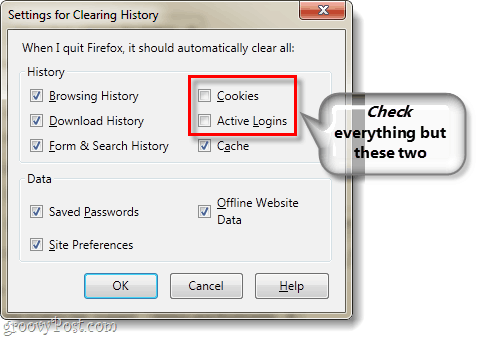
Hotový!
Teraz máte vlastné možnosti ochrany osobných údajov prehliadača Firefoxnastaviť. Pri týchto nastaveniach bude Firefox 4 vždy fungovať rovnako ako v režime súkromného prehliadania, okrem toho, že bude visieť na cookies a stále vám umožní uložiť váš prihlasovací stav pre väčšinu webových aplikácií a služieb. Áno, vaša história zmizne vždy, keď zavriete prehliadač Firefox, ale zároveň vás prihlási na niektoré weby; ako Gmail. Ak máte obavy z ukladania nežiaducich súborov cookie do počítača, môžete do svojho zoznamu výnimiek pridať dôveryhodné stránky.
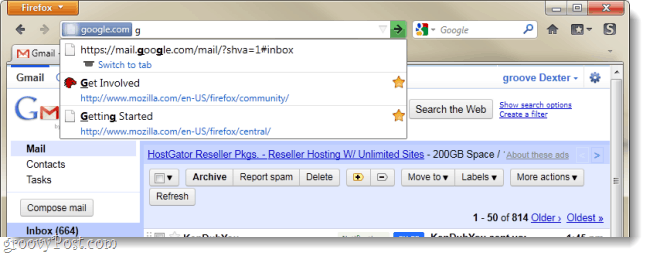



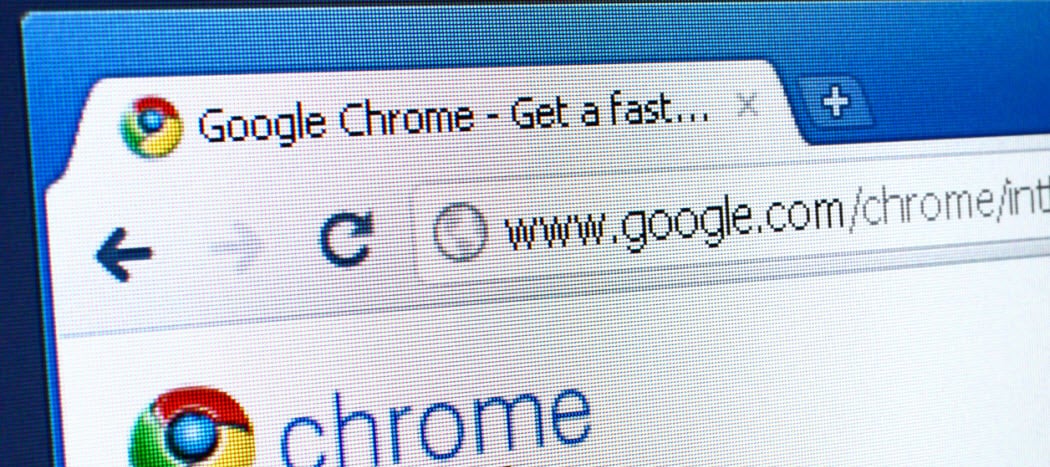






Zanechať komentár